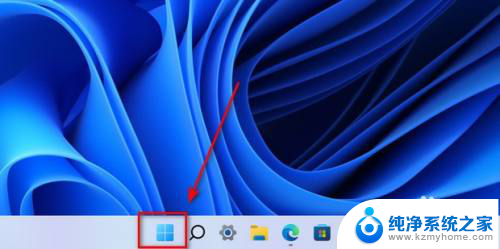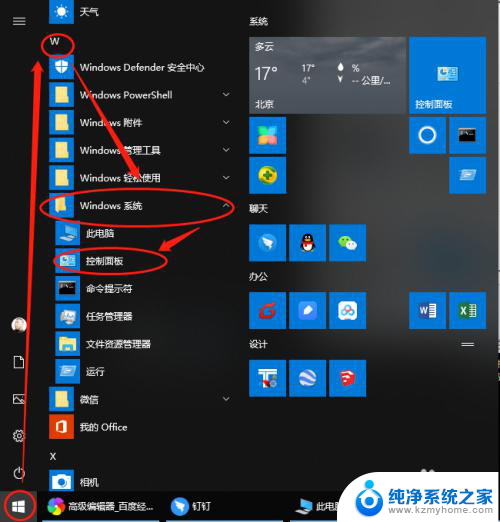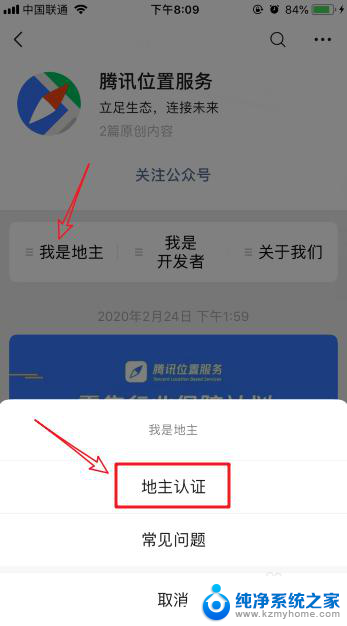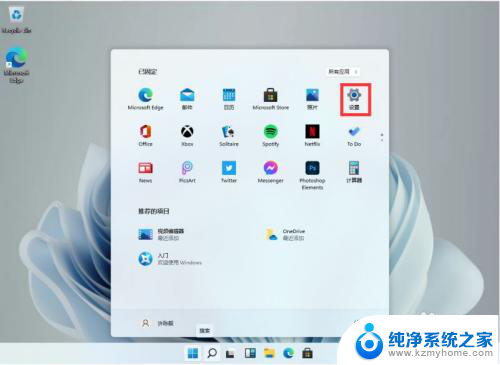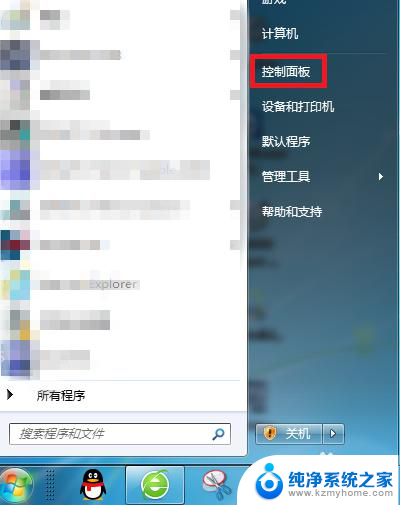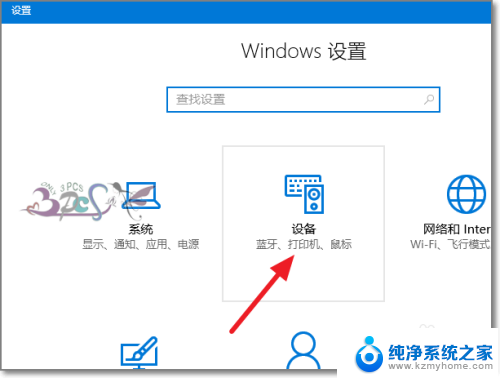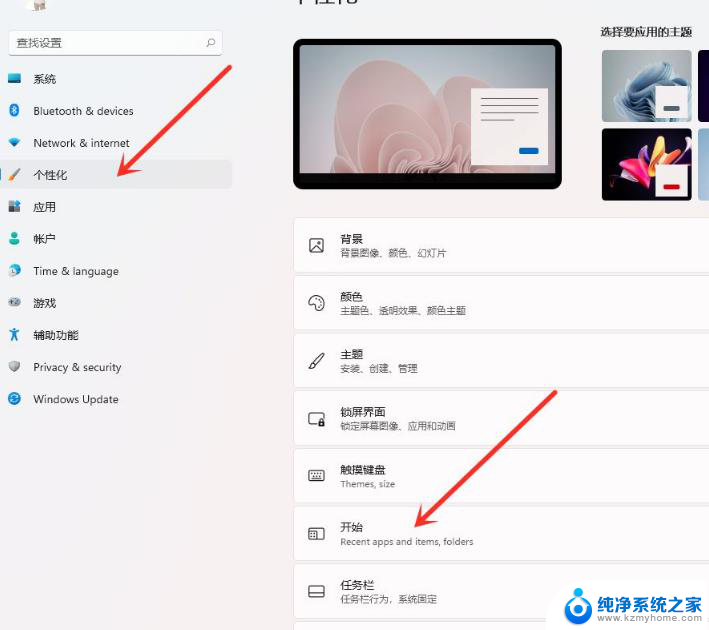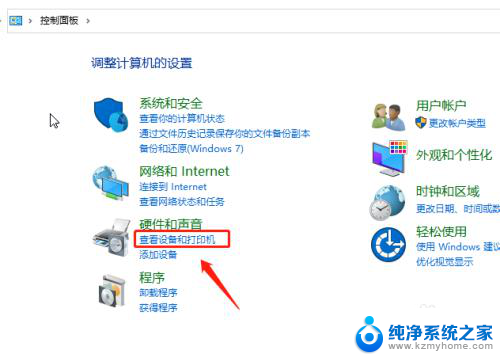win11如何添加扫描仪 Win11添加打印机步骤
更新时间:2024-07-13 17:26:35作者:kzmyhome
在现代社会中扫描仪和打印机已经成为人们生活中不可或缺的办公设备,Win11作为微软最新推出的操作系统,为用户提供了更加便捷的添加扫描仪和打印机的方法。通过简单的步骤,用户可以轻松地将这些设备与他们的电脑连接起来,实现文件的扫描和打印功能。下面将介绍Win11如何添加扫描仪和打印机的具体步骤,让您在使用这些设备时更加高效便捷。
具体步骤:
1.首先,按键盘上的 Win + X 组合键,或右键点击任务栏底部的Windows开始图标,在打开的隐藏菜单项中,选择设置
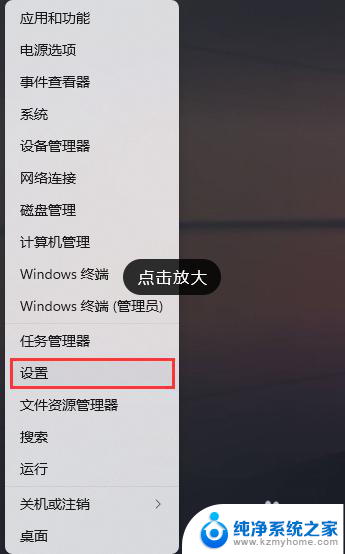
2.Windows 设置窗口,左侧边栏,点击蓝牙和其他设备
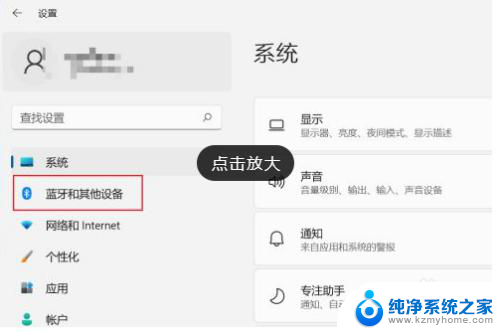
3.蓝牙和其他设备下,点击打印机和扫描仪
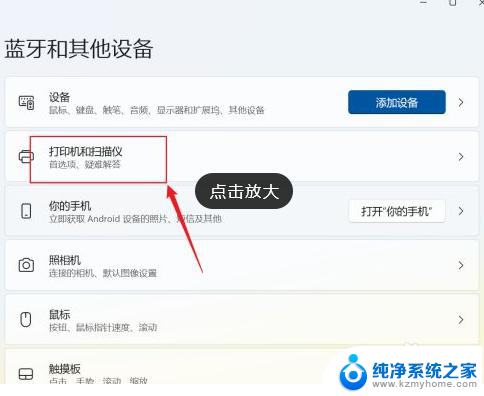
4.当前路径为:蓝牙和其他设备>打印机和扫描仪,点击添加设备
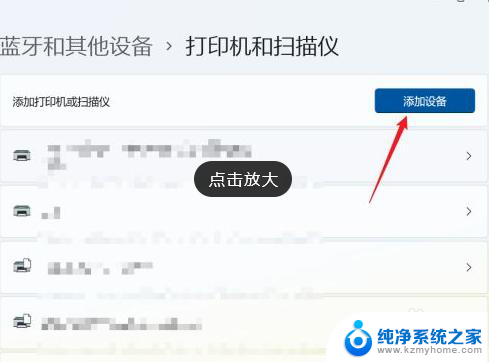
5.如果系统能发现新打印机和扫描仪直接添加,如果是网络打印机。一般需要点手动添加,在弹出的界面,输入网络打印机的地址即可
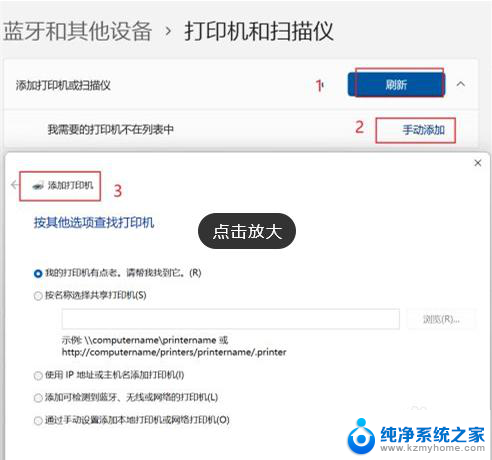
以上是关于如何添加扫描仪的全部内容,如果有不清楚的用户,可以参考小编的步骤进行操作,希望对大家有所帮助。